« Fiches:Internet-fichemsn » : différence entre les versions
Aller à la navigation
Aller à la recherche
m (Titres de niveau 2) |
|||
| Ligne 4 : | Ligne 4 : | ||
= Comment utiliser MSN avec GAIM ? = | = Comment utiliser MSN avec GAIM ? = | ||
<div class="leatitre">Comment utiliser MSN avec | <div class="leatitre">Comment utiliser MSN avec aMsn 0.95 ?</div><div class="leapar">[Arnaud MASSON]</div> | ||
== Prérequis == | == Prérequis == | ||
| Ligne 10 : | Ligne 10 : | ||
<u>Accès à internet requis</u> : OUI | <u>Accès à internet requis</u> : OUI | ||
<u>Programmes installés</u> : | <u>Programmes installés</u> : aMsn (pour installer un programme, voir [http://lea-linux.org/cached/index/Fiches:Administration-ficheinstall.html cette fiche]). | ||
Téléchargement: | |||
http://amsn.sourceforge.net/ | |||
<u>Compte MSN créé et opérationnel</u> : OUI | <u>Compte MSN créé et opérationnel</u> : OUI | ||
| Ligne 16 : | Ligne 19 : | ||
== Configuration du compte == | == Configuration du compte == | ||
* Quand vous ouvrez | * Quand vous ouvrez aMsn vous devez vous retrouver avec une fenêtre comme celle-ci : | ||
<center>[[Image: | <center>[[[Image:amsn.png]]]</center> | ||
* Cliquez maintenant sur le bouton "comptes", et une fenêtre comme celle-ci devrait apparaître : | * Cliquez maintenant sur le bouton "comptes", et une fenêtre comme celle-ci devrait apparaître : | ||
Version du 12 mai 2006 à 10:17
Comment utiliser MSN avec GAIM ?
Comment utiliser MSN avec aMsn 0.95 ?
[Arnaud MASSON]
Prérequis
Accès à internet requis : OUI
Programmes installés : aMsn (pour installer un programme, voir cette fiche).
Téléchargement: http://amsn.sourceforge.net/
Compte MSN créé et opérationnel : OUI
Configuration du compte
- Quand vous ouvrez aMsn vous devez vous retrouver avec une fenêtre comme celle-ci :
- Cliquez maintenant sur le bouton "comptes", et une fenêtre comme celle-ci devrait apparaître :

- Vous pouvez maintenant cliquer sur "ajouter" et configurer votre compte en suivant la configuration visible ci-dessous.
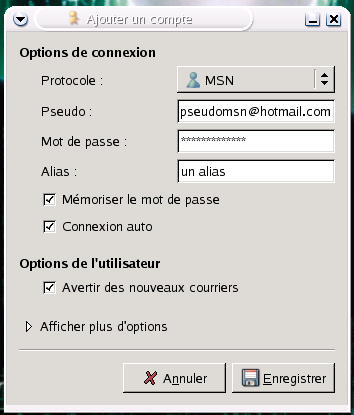
Se connecter
- Pour vous connecter, revenez à la fenêtre de gestion de comptes, et cochez la case "en ligne". Pour que la connection soit automatique au lancement de gaim, cochez la case "connexion auto", comme ci-dessous.

Fichier:Vcss Fichier:Valid-html401
Cette page est issue de la documentation 'pré-wiki' de Léa a été convertie avec HTML::WikiConverter. Elle fut créée par maston28.
Copyright
Copyright © maston28
| Ce document est publié sous licence Creative Commons Attribution, Partage à l'identique, Contexte non commercial 2.0 : http://creativecommons.org/licenses/by-nc-sa/2.0/fr/ |